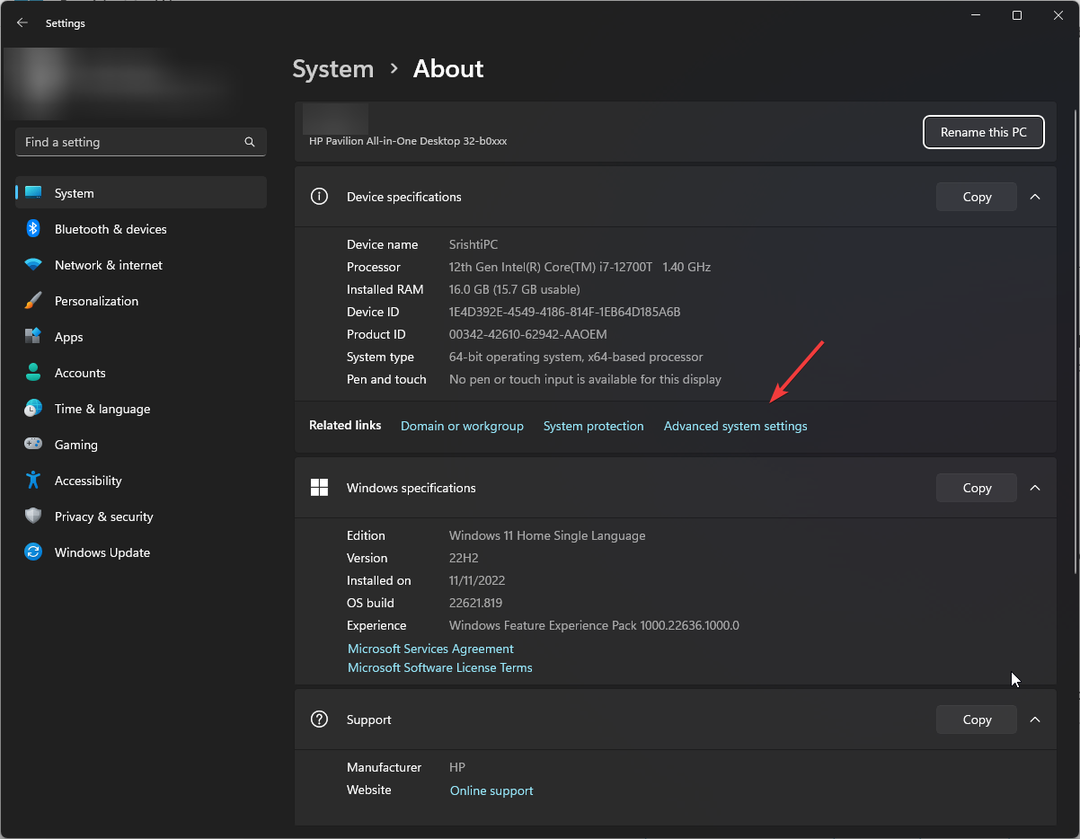- RSAT — важный компонент для ИТ-администраторов, но многие не смогли установить его в Windows 11 из-за какой-то ошибки.
- Он доступен только в версиях Windows 11 Pro и Enterprise.
- Если вам не удалось установить RSAT, используйте команду PowerShell, измените реестр или попробуйте другие методы.
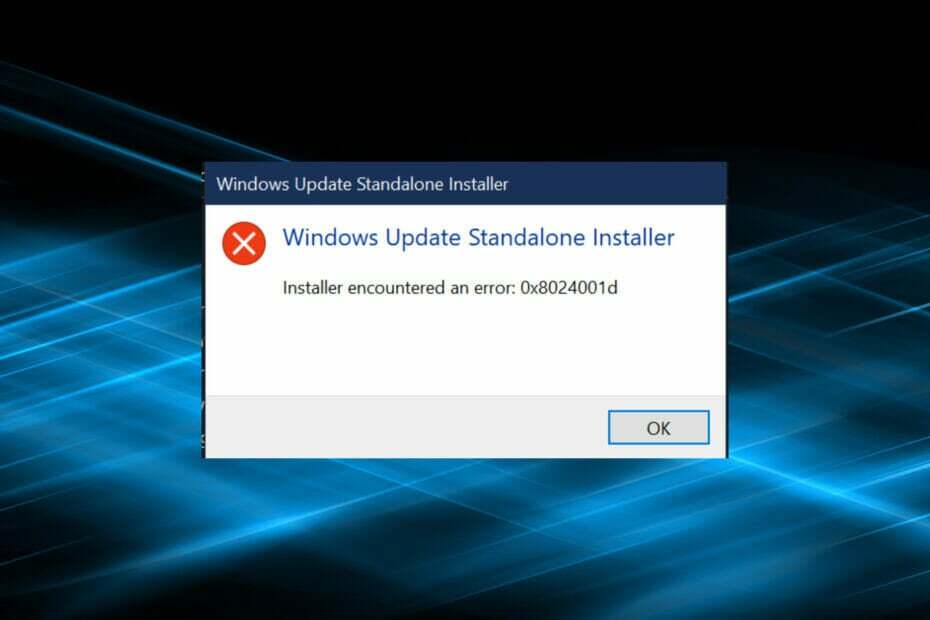
ИксУСТАНОВИТЕ, НАЖИМАЯ НА СКАЧАТЬ ФАЙЛ
- Скачать инструмент восстановления ПК Restoro который поставляется с запатентованными технологиями (патент доступен здесь).
- Нажмите Начать сканирование чтобы найти проблемы Windows 11, которые могут вызывать проблемы с ПК.
- Нажмите Починить все для устранения проблем, влияющих на безопасность и производительность вашего компьютера
- Restoro был скачан пользователем 0 читателей в этом месяце.
RSAT или Средства удаленного администрирования сервера — это компонент, который позволяет администраторам удаленно управлять другими компьютерами, работающими под управлением той же ОС. Но если что-то не так, вы не сможете установить RSAT в Windows 11.
Есть куча ошибок, с которыми вы сталкиваетесь здесь, например, Установщик RSAT обнаружил ошибку 0x8024001d. Независимо от причины, существует множество методов, которые оказываются эффективными в любой ситуации.
Итак, если вы еще не смогли установить RSAT в Windows 11, выполните исправления, перечисленные в следующем разделе.
Что делать, если мне не удалось установить RSAT в Windows 11?
ПРИМЕЧАНИЕ
Помните, что RSAT доступен только для версий Windows 11 Pro и Enterprise. Если вы используете домашнюю версию, сначала выполните обновление, а затем продолжите установку.
1. Используйте команду PowerShell
- Нажимать Окна + С запустить Поиск меню, войти Терминал в текстовом поле щелкните правой кнопкой мыши соответствующий результат поиска и выберите Запустить от имени администратора.
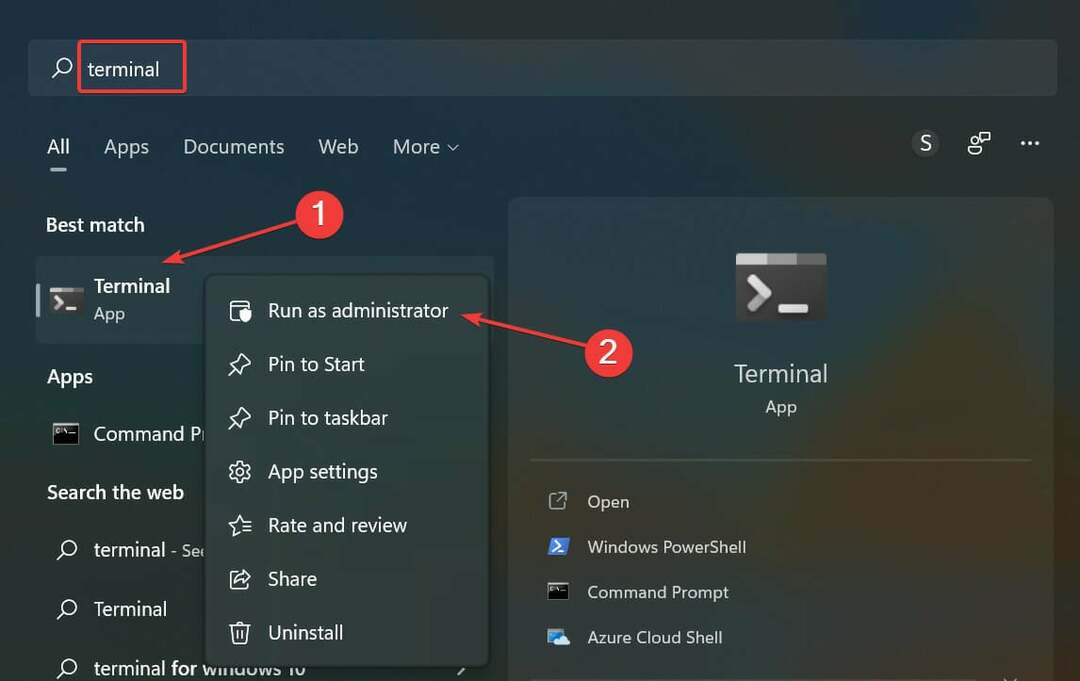
- Нажмите Да на UAC (Контроль учетных записей пользователей) всплывающая подсказка.
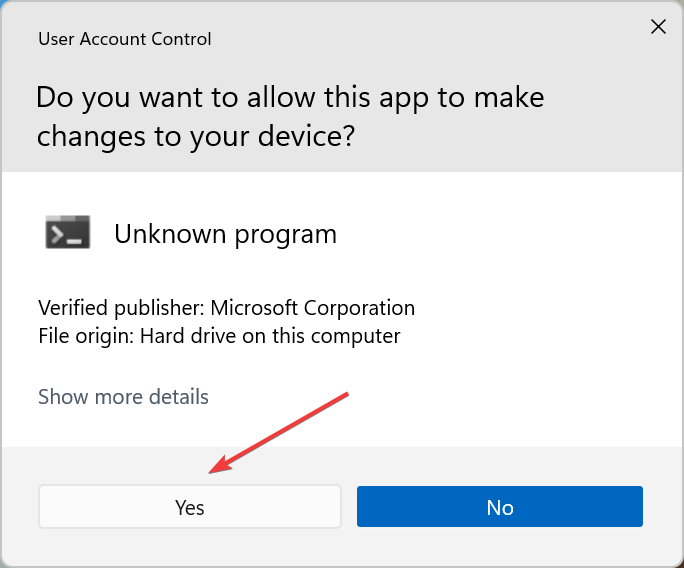
- Теперь вставьте следующую команду в PowerShell и ударил Войти установить РСАТ:
Get-WindowsCapability -Name RSAT* -Online | Возможности Add-Windows - Online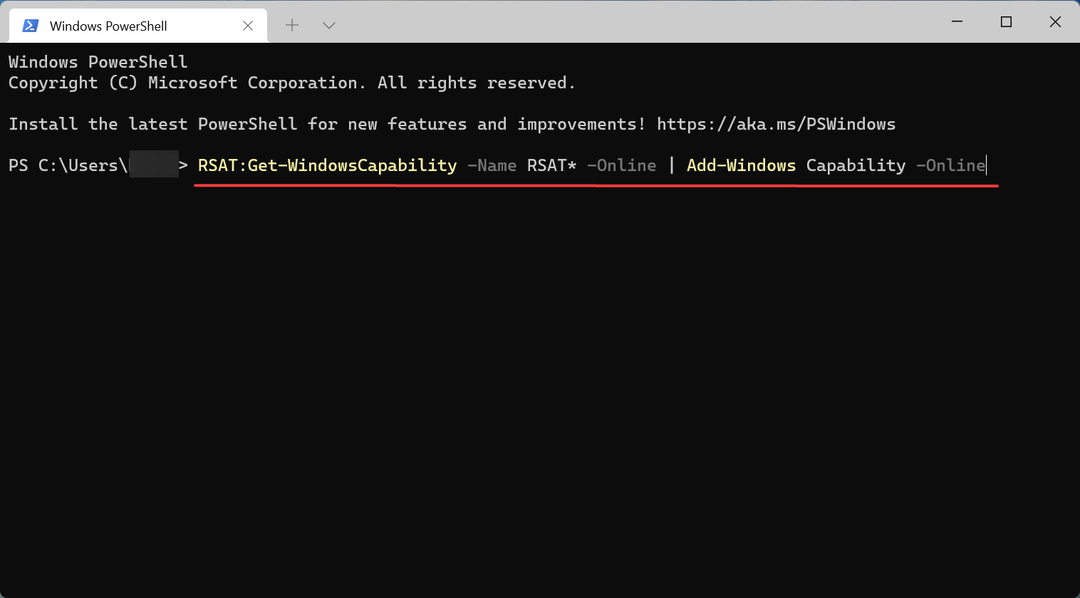
Это, вероятно, самый быстрый способ установить RSAT, но он известен далеко не всем. Также шансы столкнуться с ошибкой при установке RSAT в Windows 11 с помощью PowerShell минимальны. Поэтому обязательно попробуйте этот метод, и если он не сработает, перейдите к следующему.
2. Изменить реестр
- Нажимать Окна + С запустить Поиск меню, войти Услуги в текстовом поле вверху и щелкните соответствующий результат поиска.
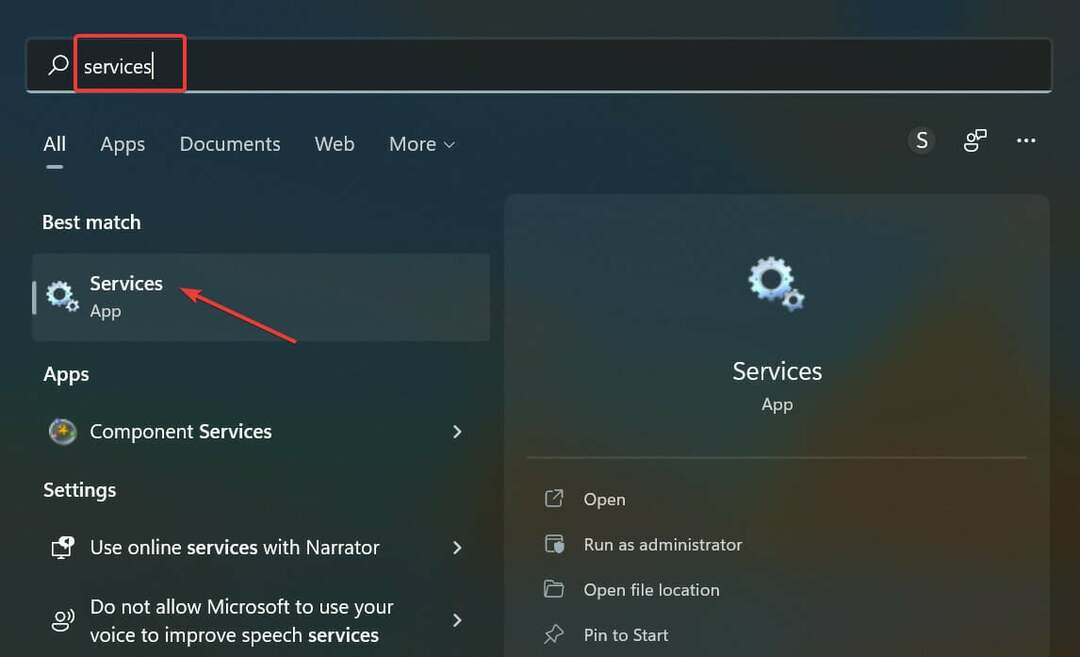
- Найдите Центр обновления Windows сервис, щелкните его правой кнопкой мыши и выберите Останавливаться из контекстного меню.
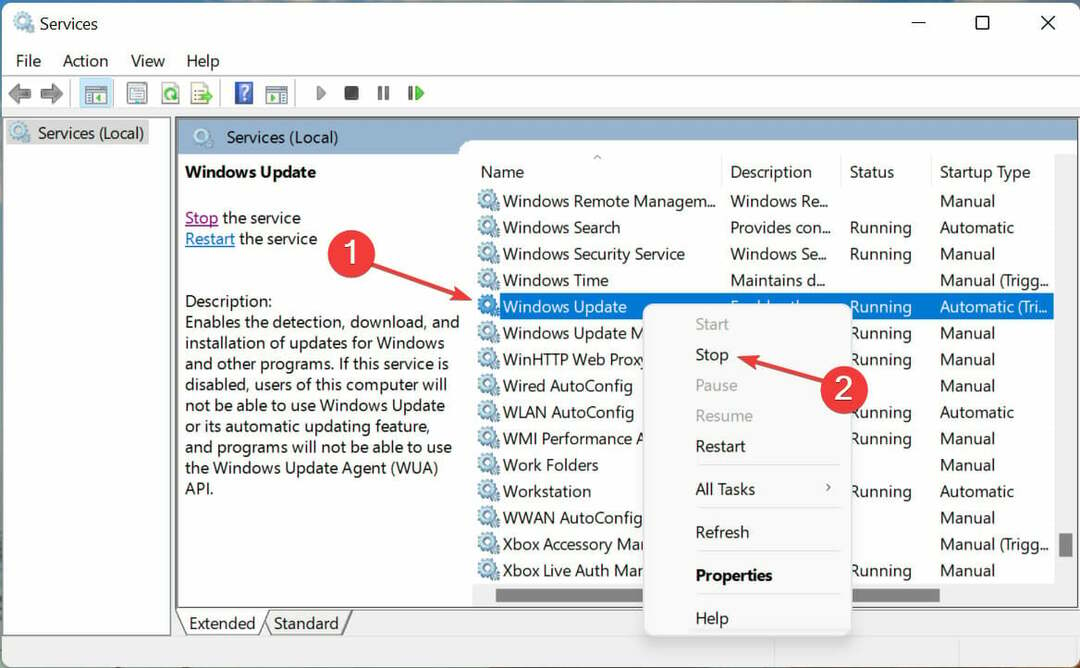
- Теперь нажмите Окна + р запустить Бежать диалоговое окно команды, введите/вставьте regedit в текстовом поле и либо нажмите на ХОРОШО или ударить Войти запустить Редактор реестра.
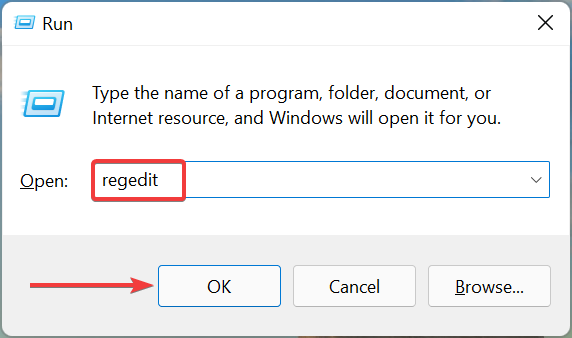
- Нажмите Да на ОАК появится подсказка.
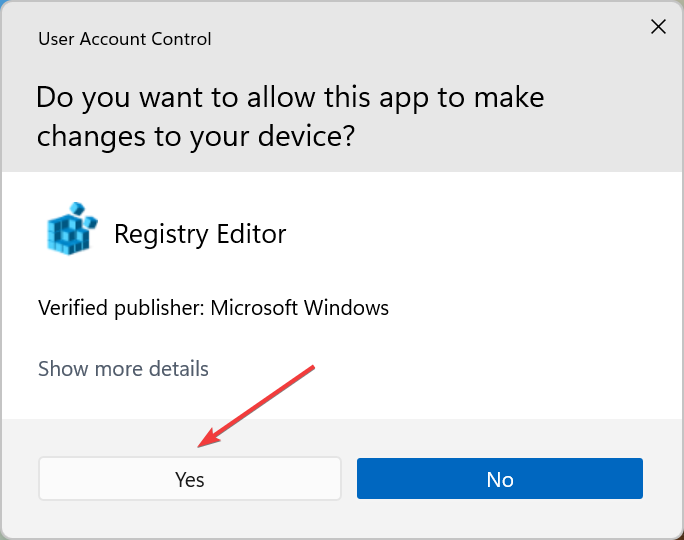
- Вставьте следующий путь в адресную строку вверху и нажмите Войти:
HKEY_LOCAL_MACHINE\SOFTWARE\Policies\Microsoft\Windows\WindowsUpdate\AU
- Дважды щелкните на ИспользоватьWUServer ключ.
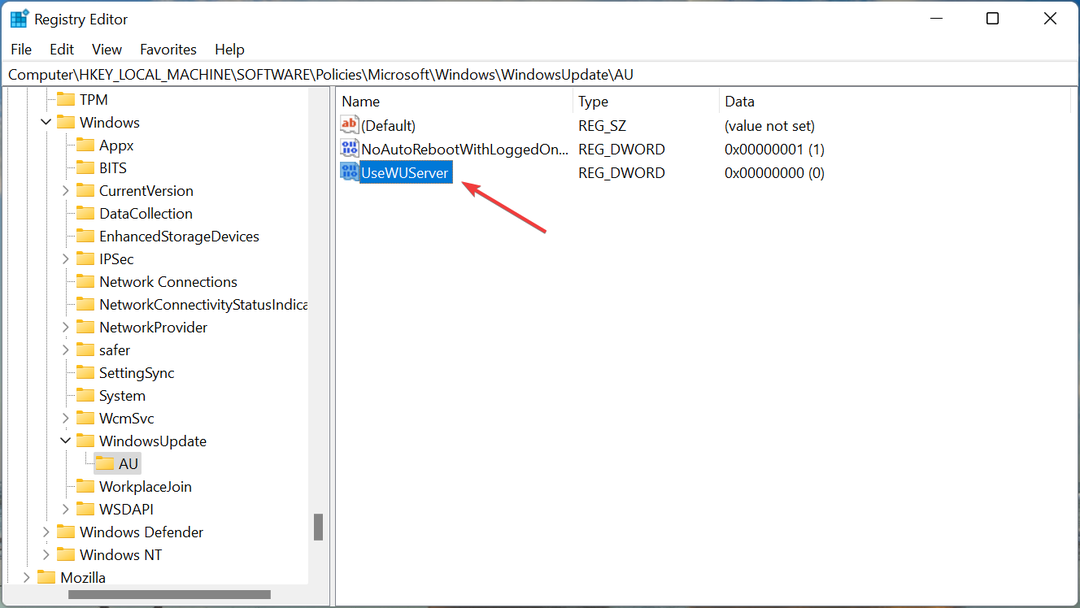
- Далее введите 0 под Значение данных и нажмите на ХОРОШО чтобы сохранить изменения.
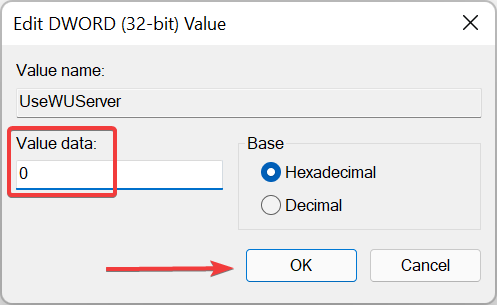
- Сделав это, снова зайдите в Услуги приложение, щелкните правой кнопкой мыши Центр обновления Windowsи выберите Начинать из контекстного меню.
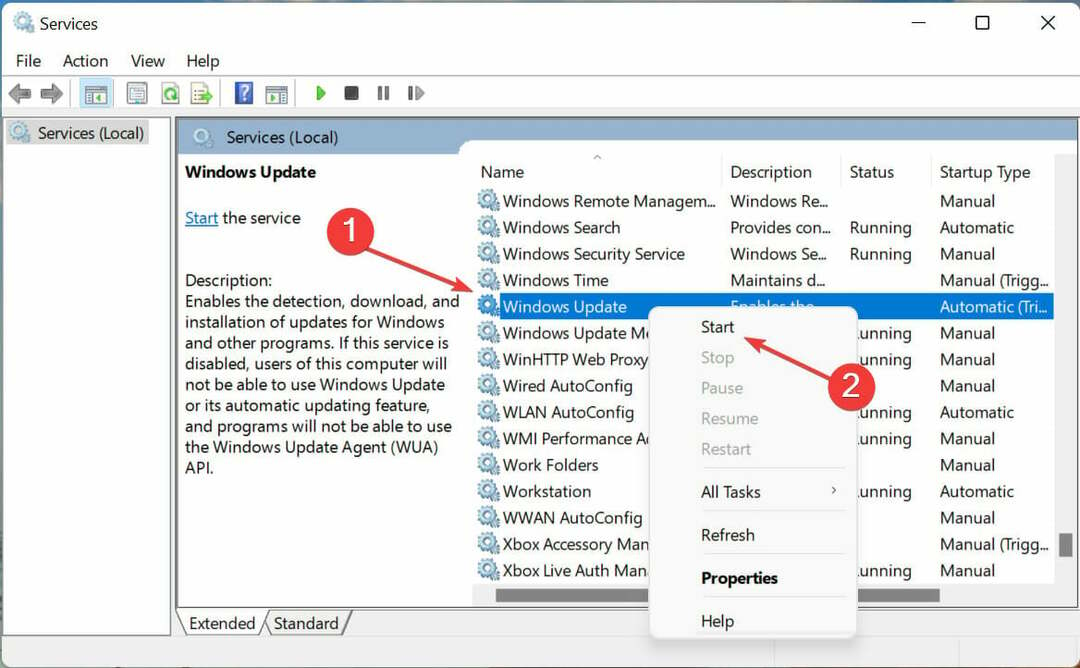
Перезагрузите компьютер, чтобы изменения вступили в силу, и проверьте, можете ли вы установить RSAT в Windows 11.
- 3 простых способа просмотреть скрытые устройства диспетчера устройств
- 2 простых способа проверить журнал диспетчера устройств в Windows 11
3. Внесите изменения в групповую политику
- Нажимать Окна + р запустить Бежать команда, тип gpedit в текстовом поле и либо щелкните ХОРОШО или ударить Войти запустить Редактор локальной групповой политики.
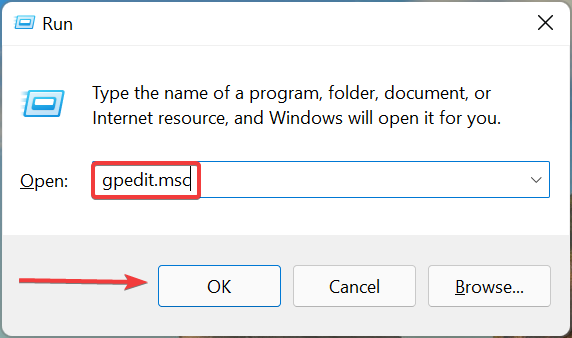
- Теперь дважды щелкните по Административные шаблоны под Конфигурация компьютера а потом дальше Система из вариантов под ним.
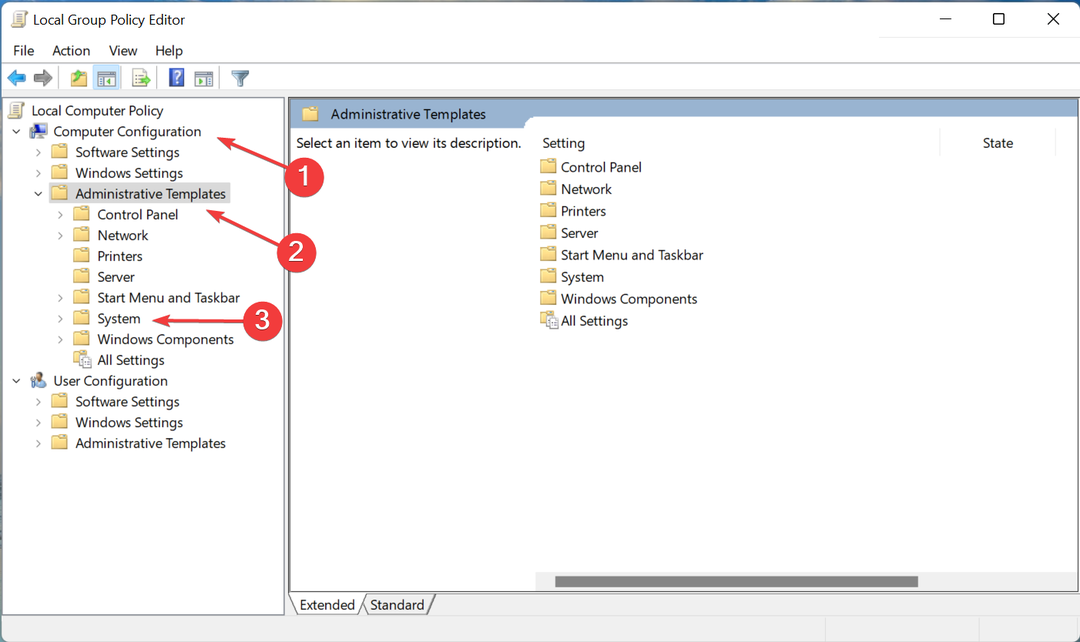
- Дважды щелкните на Укажите параметры для установки дополнительных компонентов и восстановления компонентов. политика справа.
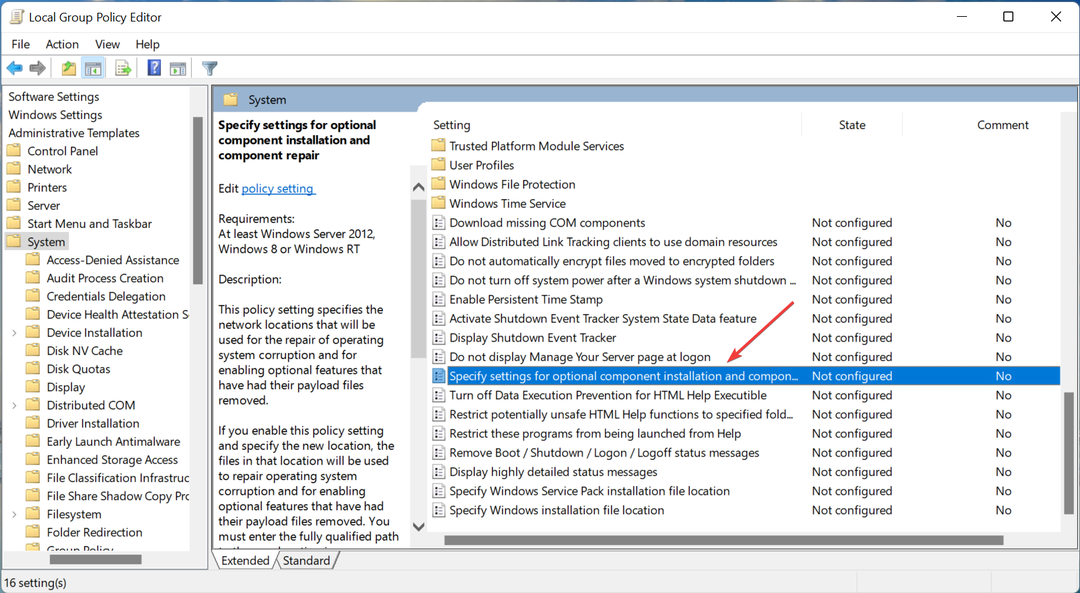
- Далее выберите Включено сверху поставьте галочку Загружайте содержимое для восстановления и дополнительные функции непосредственно из Центра обновления Windows, а не из служб обновления Windows Server (WSUS)., а затем нажмите ХОРОШО внизу, чтобы сохранить изменения.
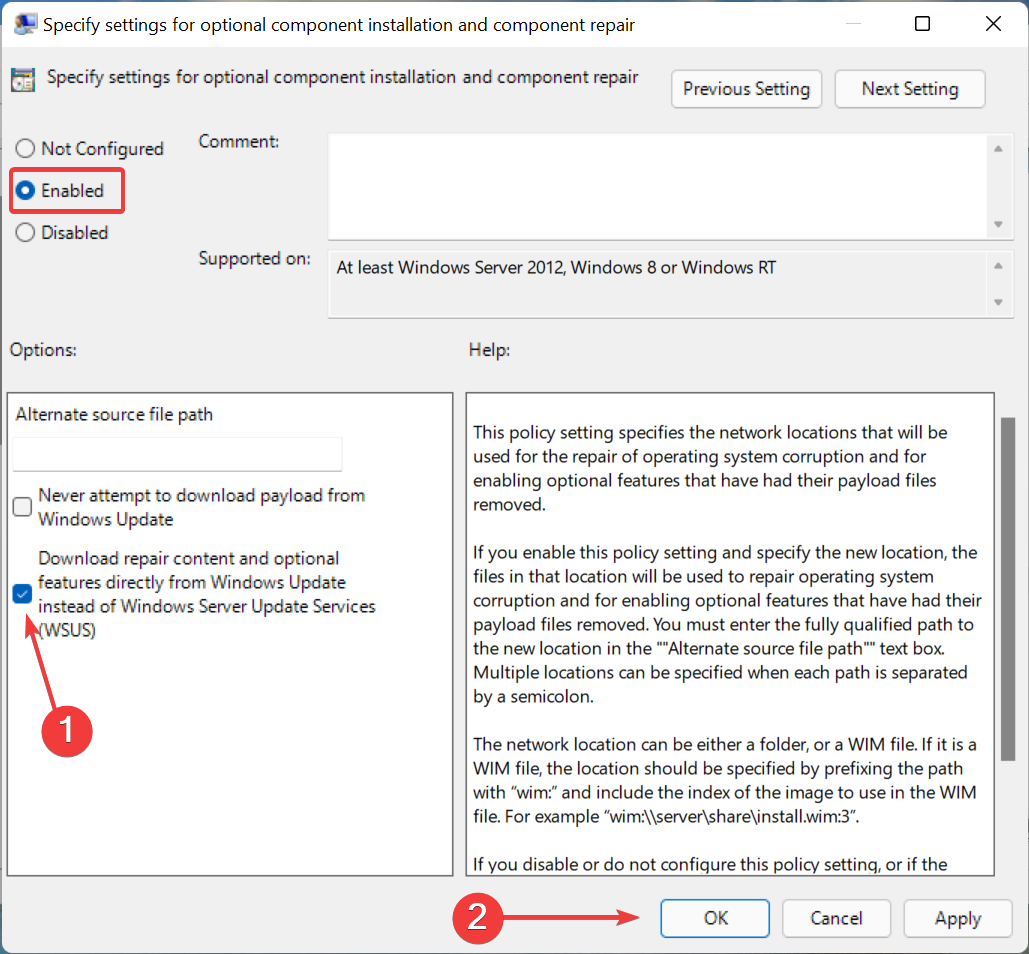
- После этого перезагрузите компьютер, чтобы изменения вступили в силу.
Три перечисленных здесь метода должны были помочь вам установить RSAT в Windows 11 и предотвратить или обойти любую ошибку.
Кроме того, если RSAT часто дает сбой, узнайте, как это исправить, потому что это указывает на проблемы совместимости и может привести к проблемам. Кроме того, учитесь все способы получить RSAT в Windows 11.
Расскажите нам, какое исправление сработало для вас, в разделе комментариев ниже.
 Все еще есть проблемы?Исправьте их с помощью этого инструмента:
Все еще есть проблемы?Исправьте их с помощью этого инструмента:
- Загрузите этот инструмент для восстановления ПК получил рейтинг «Отлично» на TrustPilot.com (загрузка начинается на этой странице).
- Нажмите Начать сканирование чтобы найти проблемы Windows, которые могут вызывать проблемы с ПК.
- Нажмите Починить все для устранения проблем с запатентованными технологиями (Эксклюзивная скидка для наших читателей).
Restoro был скачан пользователем 0 читателей в этом месяце.
![Как инвертировать цвета в Windows 11 [с помощью ярлыка]](/f/9f7e71e24f8c138f5837968915097d56.png?width=300&height=460)